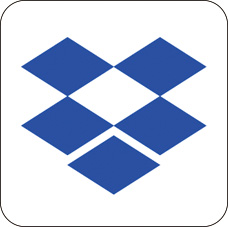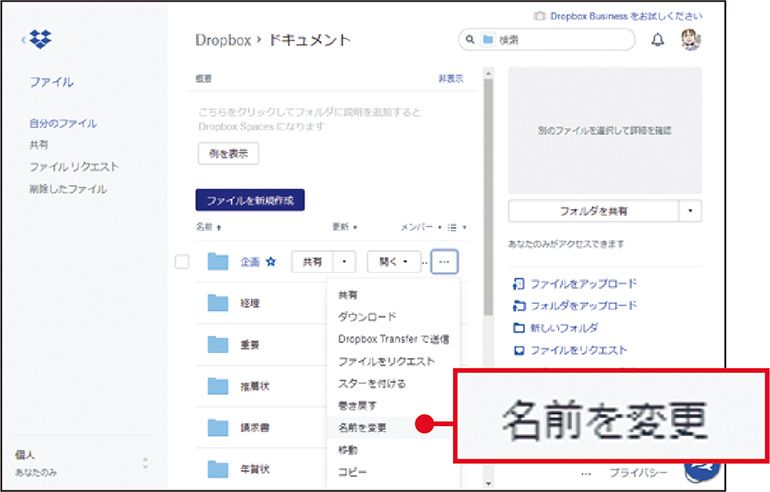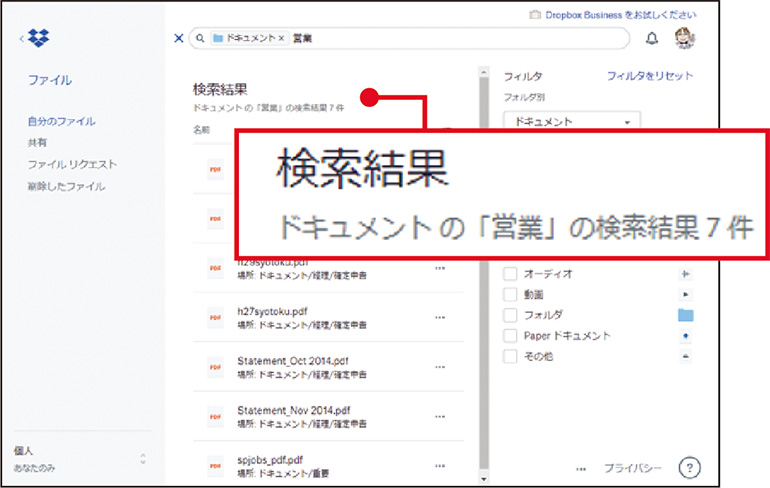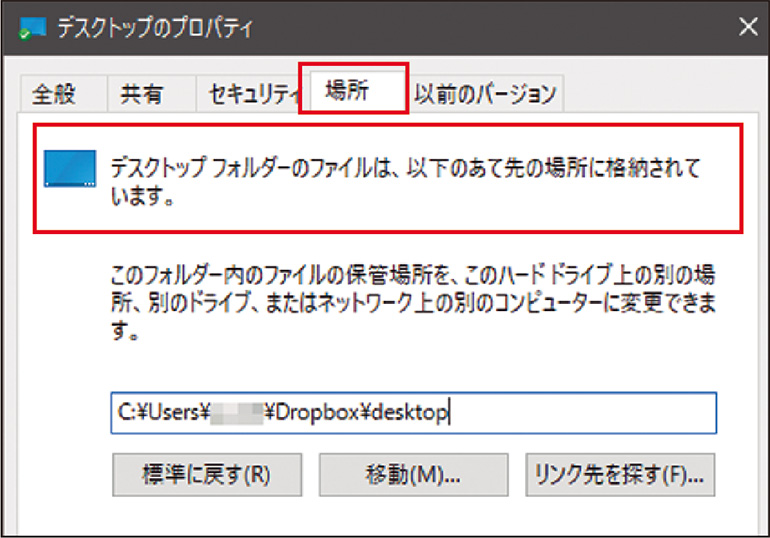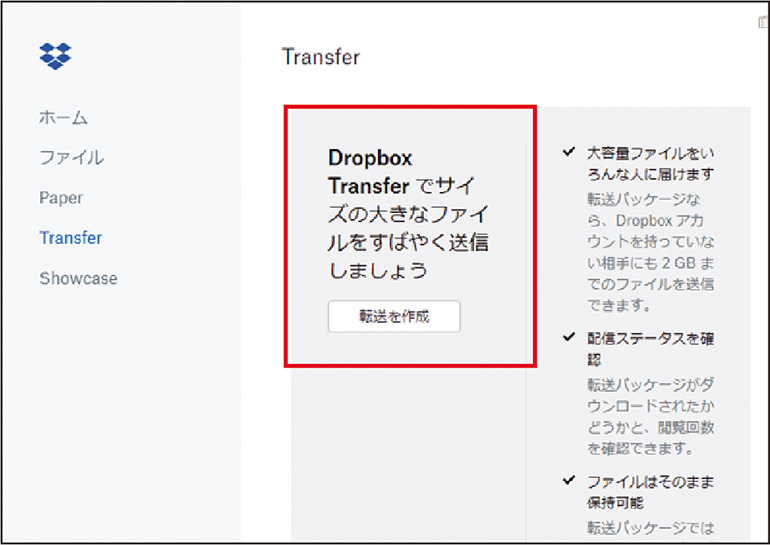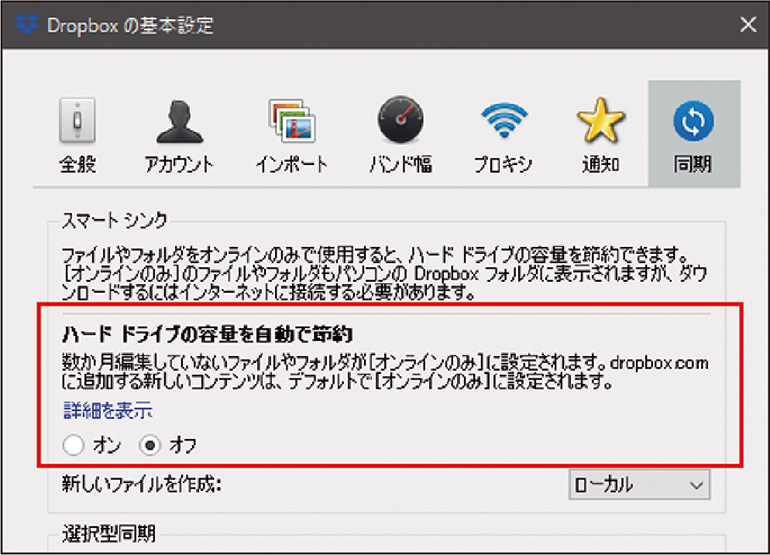クラウドの達人は普段どのようにストレージサービスを使い分けているのか。その使いこなし方や知っていると便利なウラ技、さらにおすすめのクラウド情報管理アプリを聞いた。
クラウドの達人 美崎栄一郎さん
美崎的〝クラウド2刀流〟メソッド
1. 現在進行中の仕事のデータは『Dropbox』へ保存。同期する
2. 写真や書類は、ダイレクトに『Googleフォト』と『Google Drive』へ
3. 終えた仕事のデータは『Dropbox』から『Google Drive』へ移動
現在進行形と終了した仕事でストレージを使い分け
現在は『Google Drive』を中心に、クラウドストレージを活用している美崎さん。写真は『Googleフォト』へ、スキャンした紙の書類や終わった仕事のデータは『Google Drive』へ、フォルダーにまとめて放り込むだけだという。「ファイル内の文字列はもちろん、写真の中の文字までも検索できるので、細かく分類する必要がないんです」
一方で現在進行中の仕事のデータなどは、同期のスピードに定評のある『Dropbox』にバックアップをしている。「こうしておくことで手持ちのどのデバイスからも、最新版のデータにアクセスできます。さらに万が一誤ってデータを上書きしてしまった場合も、「『Dropbox』の『巻き戻し機能』を使って、任意の時点のデータに戻すことができるので安心です」。
現在進行中のタスクには『Dropbox』を使用
同期の速さに定評のある『Dropbox』は、頻繁にデータを書き換える進行中の仕事もしっかりサポート。フォルダー分けやファイル名の変更できれいに分類できる。
Dropbox
【整理と検索の仕方】
■ 直感的なUIで迷わず操作できる
ブラウザーまたは専用アプリ上で、新しいフォルダーの作成やファイル名の変更などもできる。
■ ファイルの種類を指定して検索
キーワードによる横断検索のほか、ファイル形式を絞り込んでの検索もできるなど、検索機能も充実している。
【もっと快適に使える裏ワザ!!】
■ デスクトップをまるごと同期する
PCでデスクトップのプロパティーを開き、「場所」を『Dropbox』フォルダー下を指定すれば、デスクトップをまるごと同期できる。
■ 大容量のデータを共有する
受け渡しのために大容量のデータを一時的に預けられるサービス『Dropbox Transfer』も利用できる。
■ クラウドのみでHDDの容量を節約
あまり書き換えを行なっていないデータは、クラウドのみにしてハードディスクから削除すれば、容量を節約することも。















 DIME MAGAZINE
DIME MAGAZINE